Sekiranya anda di sini membaca siaran ini, terdapat kemungkinan besar bahawa anda pernah mendengar atau berinteraksi dengan Github, dan anda sekarang mahu belajar Git. Sebelum kita terus menunjukkan beberapa arahan Git yang hebat, mari kita fahami perbezaan antara Git dan GitHub.
Git dan Github
Mari kita bincangkan Git terlebih dahulu. Dengan cara termudah, Git adalah sistem kawalan versi terdistribusi yang digunakan untuk menguruskan projek dalam sejarah kod sumber pembangunan. Git adalah seperti alat kolaborasi yang membolehkan beberapa pembangun menyumbang dalam satu projek.
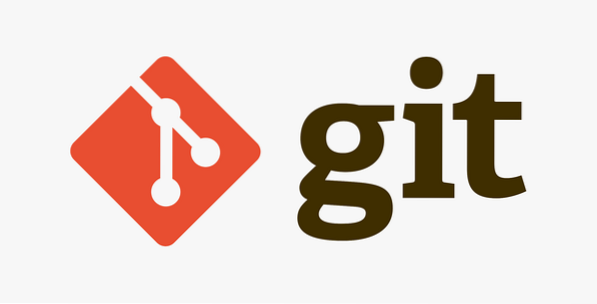
Andaikan anda mempunyai sekumpulan pemaju yang berusaha untuk membangunkan Sistem Pengurusan Maklumat. Sebahagiannya akan berfungsi pada GUI, yang lain di Pangkalan Data, dan yang lain pada fungsi sistem. Menguruskan projek sedemikian memerlukan penggunaan pemacu USB untuk berkongsi kod antara pemaju. Walau bagaimanapun, dengan Git, pemaju dapat menambahkan kod mereka ke projek tanpa menimpa mana-mana bahagian projek.
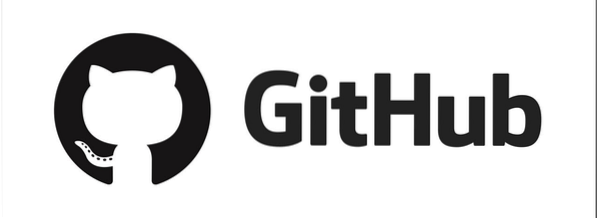
Github, sebaliknya, adalah platform dalam talian yang digunakan untuk menjadi tuan rumah repositori Git. Walaupun Git adalah utiliti baris perintah, Github mempunyai antara muka Web yang dilengkapi dengan lebih banyak lagi ciri tambahan untuk menguruskan projek.
20 arahan Git teratas
Dalam catatan ini, saya akan menunjukkan kepada anda 20 perintah git teratas yang akan sangat berguna semasa menguruskan projek anda.
1. Git Init
git init
Perintah ini memulakan repositori git di direktori anda dan membuat a .folder git. Sebagai fail [dot], .direktori git disembunyikan, dan anda mungkin perlu mematikan ciri di Windows atau menggunakan perintah ls -a di Linux untuk melihatnya. Walau bagaimanapun, lebih baik membiarkannya seperti itu dan tidak mengganggu kandungan folder ini.
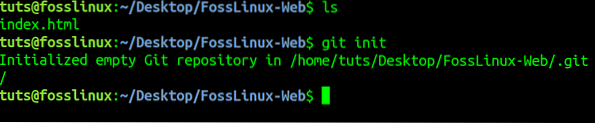
2. Konfigurasi Git
pengguna git config -global.beri nama "Nama Pengguna Anda Di Sini" git config -global pengguna.e-mel "pengguna @ domain.com ”
Perintah ini mengkonfigurasi nama pengguna, e-mel, format fail, dll., dengan Github atau platform dalam talian yang menganjurkan repositori anda.

3. Git Klon
git clone "url.git "
Perintah ini memuat turun / mengklon repositori dari sumber jauh ke mesin tempatan anda. Sebagai contoh, mari kita kloning repositori reaver ke mesin tempatan kita. The Reaver adalah alat sumber terbuka yang digunakan dalam ujian penembusan Wireless.
klon git https: // github.com / t6x / reaver-wps-fork-t6x.git
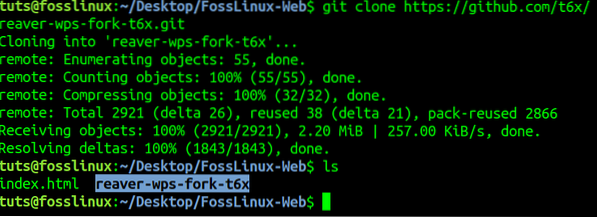
Dengan menjalankan perintah ls, kita melihat folder Reaver berjaya diklon.
4. Status Git
status git
Perintah Status Git menunjukkan kepada anda semua maklumat yang perlu anda ketahui mengenai repositori tempatan anda. Ini merangkumi cabang yang sedang Anda kerjakan, file yang terdapat dalam file indeks dan file yang tidak dilacak, dan fail yang diubah.
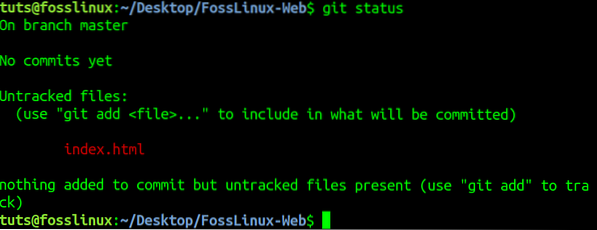
5. Git Tambah
git tambah
Perintah Git Add menambah fail yang tidak dilacak yang ada di direktori kerja anda untuk diindeks siap untuk dilakukan ke repositori jauh kami. Dalam contoh sebelumnya, "status git", kita melihat indeks kita.html adalah fail yang tidak dilacak.
Mari tambahkan ke indeks untuk melakukan penggunaan perintah git add. Lihat gambar di bawah.
indeks tambah git.html
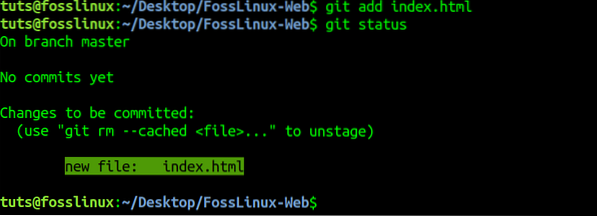
Dengan menjalankan perintah 'status git' sekali lagi, kita melihat indeksnya.fail html ditambahkan ke indeks dan siap untuk dilakukan.
6. Git Buang
git rm - dicache [nama fail]
Perintah Git Remove membuang fail yang ditambahkan dari direktori kerja ke indeks. Mari keluarkan indeks.html yang kami katakan dalam contoh sebelumnya.
indeks git rm.html
git rm - indeks cache.html
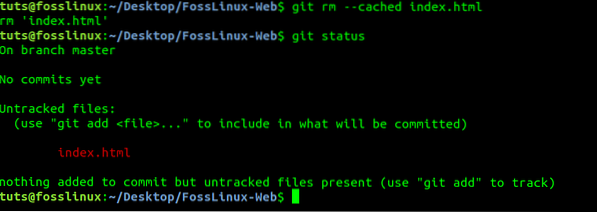
7. Komitmen Git
git komit
Perintah Git Commit menyimpan perubahan anda ke repositori tempatan, siap untuk ditolak ke repositori jauh. Perintah ini mengambil tiga hujah;
- -m (mesej)
Membolehkan anda meninggalkan catatan perubahan anda supaya rakan sekerja dapat memahami apa yang berlaku. Lihat contoh di bawah.
git commit -m "Reka Bentuk yang Ditingkatkan di Halaman Kenalan."
- -a
argumen ini Mengambil semua pengubahsuaian yang dilakukan pada fail yang dijejaki.
- -meminda
Argumen ini mengemas kini komitmen terbaru dengan perubahan berperingkat lain atau mesej komit terakhir.
8. Git Diff
perbezaan git
Perintah Git Diff menyenaraikan semua perubahan yang tidak dilacak. Sebagai contoh, mari tambah beberapa kod Html ke indeks kami.fail html kemudian jalankan perintah git diff. Lihat output dalam gambar di bawah.
9. Tetapkan Semula Git
tetapkan semula git
Perintah Git Reset membongkar fail anda dan meletakkan direktori dan indeks kerja anda dalam keadaan komit terakhir anda. Ini mengekalkan perubahan yang dilakukan pada fail.

10. Log Git
log git
Perintah ini menyenaraikan sejarah versi cawangan yang sedang anda jalankan.
Anda boleh menggunakan perintah 'git log' dengan parameter '-follow' untuk menyenaraikan sejarah versi fail. Sebagai contoh;
git log -follow index.html
11. Pertunjukan Git
pertunjukan git
Perintah git ini menyenaraikan perubahan yang dibuat pada fail dan metadata dari komit tertentu.
12. Tag Git
tag git
Perintah ini menyenaraikan tag ke komit yang ditentukan.
13. Cawangan Git
cawangan git
Perintah cawangan git menyenaraikan semua cawangan yang terdapat di repositori tempatan anda.

Untuk membuat cabang baru, gunakan sintaks di bawah.
cawangan git [nama-cawangan baru]
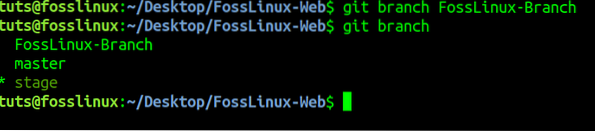
Perhatikan, anda hanya dapat membuat cabang pertama anda setelah membuat komitmen pertama anda.
Untuk memadam cawangan, gunakan sintaks di bawah.
git branch -d [cawangan-nama]
14. Git Checkout
Perintah Git checkout membolehkan anda beralih antara cawangan yang terdapat di repositori tempatan anda.
git checkout [nama cawangan]

Sekiranya cabang yang anda tentukan tidak ada, tambahkan parameter -b untuk membuat cabang.
git checkout -b [cawangan-nama]
15. Git Gabungan
cawangan git [cawangan-nama]
Perintah ini menggabungkan sejarah cabang yang ditentukan menjadi cabang kerja semasa.
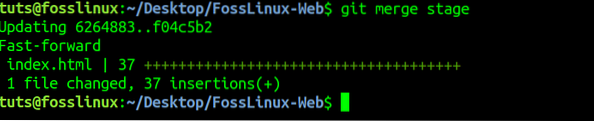
16. Git Jauh
Perintah ini menghubungkan repositori tempatan anda di komputer anda ke repositori jauh.
git remote add [pemboleh ubah-nama] [Remote-Repo-Serve-Link]

17. Git Tolak
git push [pemboleh ubah-nama] [cawangan-nama]
Perintah ini mendorong / mengirimkan perubahan komitmen anda ke repositori jauh di Github atau Bitbucket.
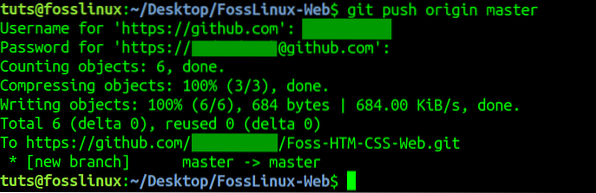
Untuk mendorong semua cawangan anda di repositori tempatan ke repositori jauh, gunakan sintaks di bawah.
git push -all [nama berubah-ubah]
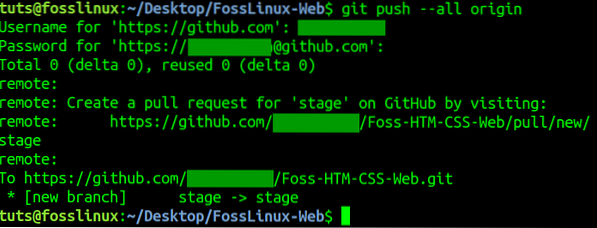
18. Git Tarik
tarik git [pautan jauh-repo]
Perintah Git ini mengambil perubahan dari repositori jauh dan menggabungkannya dengan repositori tempatan anda.

19. Git Stash
git stash simpan
Perintah Git Stash di atas menyimpan semua fail yang anda lacak buat sementara waktu.

git stash pop
Perintah git ini mengembalikan fail yang baru disimpan.
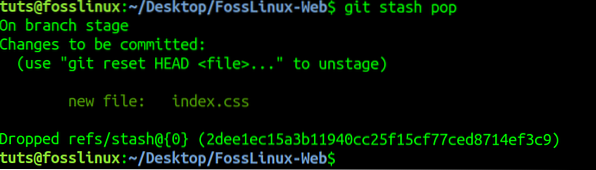
20. Git fsck
git fsck
Pemeriksaan Sistem Fail Git (fsck) memeriksa integriti sistem fail Git di repositori tempatan anda dengan mengenal pasti objek yang rosak.

Mengetahui betapa berbeza perintah Git berfungsi, terutamanya jika anda akan menggunakannya untuk menguruskan projek anda. Nasib baik, kebanyakan arahan ini mudah difahami, dan anda mungkin tidak perlu menggunakan setiap perintah tersebut.
 Phenquestions
Phenquestions











